W tym przewodniku wyjaśniono procedurę naprawienia błędu „Nie można znaleźć modułu express” w pliku node.js, omawiając następujące sekcje:
- Jaka jest przyczyna błędu Node.js „Nie można znaleźć modułu „express””?
- Jak rozwiązać błąd Node.js „Nie można znaleźć modułu „express””?
- Wniosek
Jaka jest przyczyna błędu Node.js „Nie można znaleźć modułu „express””?
Wspomniany błąd w node.js występuje, gdy użytkownik próbuje zaimportować i skorzystać z metod dostarczonych przez „ wyrazić ” moduł bez instalacji. Ten moduł nie jest domyślny i nie jest instalowany automatycznie w momencie „ npm inicjalizacja. Na przykład moduł „ekspresowy” zostanie zainstalowany i użyty w poniższym fragmencie kodu bez wcześniejszej instalacji:
konst ekspresowyObj = wymagać ( 'wyrazić' ) ;
konsola. dziennik ( ekspresowyObj ) ;
Jako „ wyrazić ” moduł nie jest instalowany lokalnie lub globalnie, prowadzi to do generowania niepożądanego „ Nie można znaleźć modułu „ekspresowego” ”, jak pokazano poniżej:
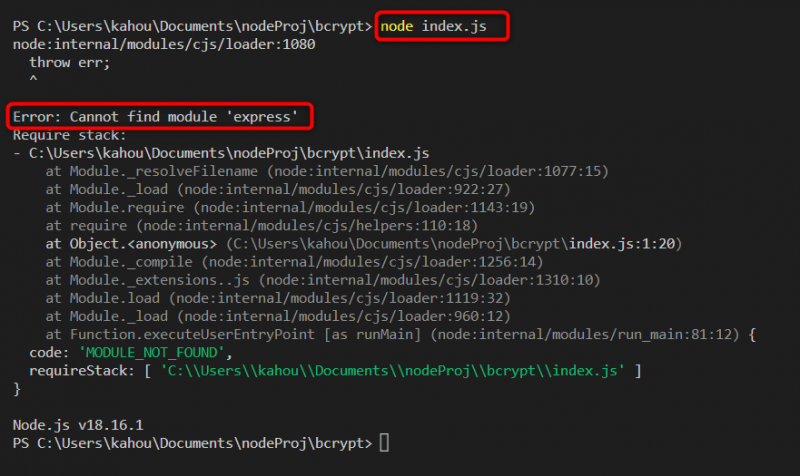
Jak rozwiązać błąd Node.js „Nie można znaleźć modułu „express””?
Aby rozwiązać problem „ Nie można znaleźć modułu „ekspresowego” ” w node.js, programista musi wprowadzić kilka zmian w swoim katalogu projektu node.js. Istnieje wiele poprawek wspomnianego błędu, które różnią się w zależności od systemu, w zależności od problemu. Jednak te poprawki są wymienione poniżej:
- Instalacja modułu „ekspresowego” lokalnie lub globalnie
- Konfigurowanie zmiennej środowiskowej
- Usunięcie folderu „node_modules”.
Poprawka 1: Instalacja modułu „ekspresowego” lokalnie lub globalnie
Maksymalna szansa na rozwiązanie „ Nie można znaleźć modułu ekspresowego ” błąd w node.js polega na zainstalowaniu wymaganego „ wyrazić ” w lokalnym katalogu node.js i globalnie. Instalacja globalna sprawia, że moduł „ekspresowy” jest dostępny w Twoim systemie dla wszystkich użytkowników i nie ma potrzeby instalowania tego modułu ponownie dla każdego projektu. Instalacja globalna odbywa się poprzez uruchomienie poniższego polecenia:
npm wyrażam - GPoniższy rysunek potwierdza globalną instalację „ wyrazić moduł:
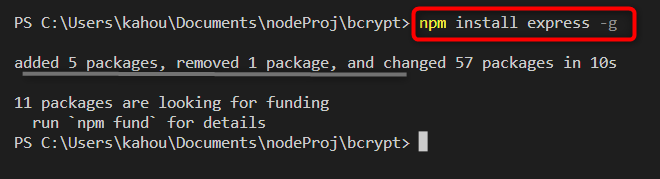
W przypadku instalacji lokalnej, gdzie zakres zainstalowanego modułu znajduje się w katalogu projektu, wykonaj na terminalu poniższą komendę:
npm zainstaluj ekspresowoPoniższy rysunek potwierdza lokalną instalację „ wyrazić moduł:
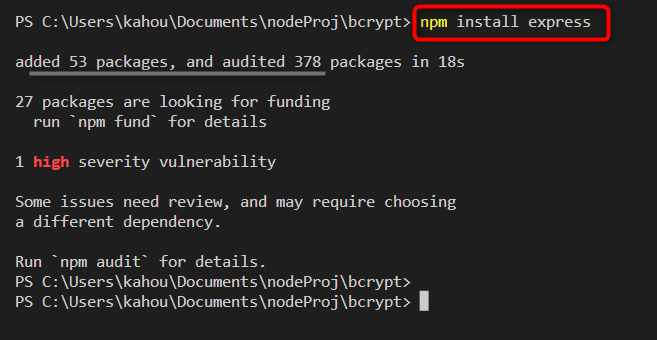
Co więcej, programista może dodać dodatkową warstwę potwierdzenia instalacji node.js „ wyrazić ” dodając opcję „ -ratować ” za pomocą polecenia instalacji. Ta flaga dodaje nazwę zainstalowanego modułu i odpowiadającą mu wersję w „ pakiet.json ”, aby zapewnić dostępność tego modułu w fazie kompilacji. Moduł w naszym przypadku to „ wyrazić ”, a zmodyfikowane polecenie wygląda następująco:
npm zainstaluj ekspresowo -- ratowaćPoniższy zrzut ekranu przedstawia instalację modułu „express” i jego automatyczny wpis w „ pakiet.json ' plik:
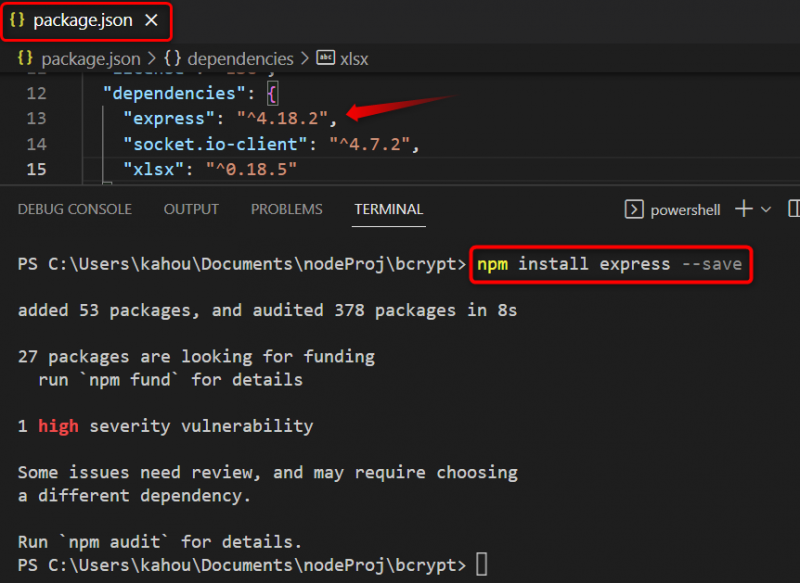
Weryfikacja zainstalowanych pakietów
Aby sprawdzić, czy określony „ wyrazić ” jest zainstalowany lokalnie, uruchom poniższą komendę:
lista npJako wynik pojawi się lista zainstalowanych lokalnie pakietów, jeśli „ wyrazić ” moduł jest zainstalowany, jego nazwa pojawia się również na tej liście:

W celu globalnej weryfikacji modułu „express” należy wykonać poniższą komendę:
lista np - GJako wynik pojawi się lista zainstalowanych globalnie pakietów, jeśli „ wyrazić ” moduł jest zainstalowany, jego nazwa wraz z zainstalowaną wersją pojawia się na tej liście:

Poprawka 2: Konfigurowanie zmiennej środowiskowej
Jeśli po zainstalowaniu „ wyrazić ” lokalnie lub globalnie nadal występuje ten sam błąd, wtedy lepiej ustawić moduł „ WĘZEŁ_PATH ” zmienna środowiskowa dla modułów node.js. Zapewnia to ścieżkę zainstalowanych modułów do systemu, dzięki czemu zainstalowany moduł „ekspresowy” staje się dostępny dla systemu. Polecenie, które należy wykonać w celu ustawienia zmiennej środowiskowej „NODE_PATH”, podano poniżej:
SETX / WĘZEŁ_PATH = '%Dane aplikacji% \\ npm \\ moduły_węzłów'Poniższy zrzut ekranu pokazuje, że zmienna środowiskowa została pomyślnie ustawiona:

Poprawka 3: usunięcie folderu „node_modules”.
Jeśli „ Nie można znaleźć modułu ekspresowego ” Błąd nadal nie został rozwiązany po wykonaniu opisanych powyżej poprawek, oznacza to, że projekt node.js wymaga ponownego uruchomienia. Odbywa się to poprzez całkowite usunięcie „ moduły_węzłów folderu i „ pakiet.json ' plik. Celem usunięcia jest rekonfiguracja wszystkich zainstalowanych modułów node.js i ponowne wpisanie ich weryfikacji istnienia w „ pakiet.json ' plik.
Aby usunąć folder „node_modules”, wprowadź poniższe polecenia:
r & D / S / Q „moduły_węzła”„ r & D ” oznacza usunięcie katalogu, „ /S ” opcja identyfikuje również usunięcie wszystkich zagnieżdżonych katalogów, a opcja „ /Q ” powoduje usunięcie w trybie cichym.
Poniższy rysunek przedstawia usunięcie wybranego „ moduły_węzłów ' teczka:
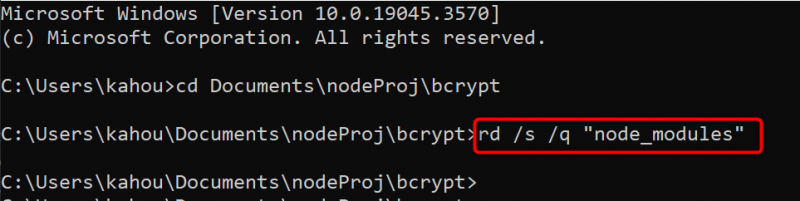
Po pomyślnym usunięciu „ moduły_węzłów ”, usuń folder „ pakiet-lock.json ' plik. Ten plik zawiera pełne dane o każdym zainstalowanym module lub pakiecie w projekcie node.js. Polecenie wykonania tego wykonania pokazano poniżej:
pakiet del - zamek. jsonPoniższy obrazek pokazuje, że usunięcie żądanego pliku zakończyło się pomyślnie:
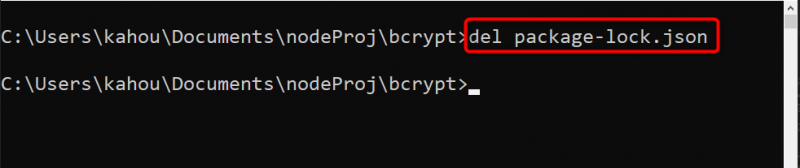
Po usunięciu docelowego folderu i pliku lepiej wyczyścić „ Pamięć podręczna ”, ponieważ może zawierać dane o wcześniej zainstalowanych zależnościach i ich danych. Do usunięcia pamięci podręcznej używa się poniższego polecenia wraz z opcją „ -siła ”, aby wymusić zakończenie operacji:
Czyszczenie pamięci podręcznej npm -- siłaPoniższy rysunek pokazuje, że operacja usuwania pamięci podręcznej została pomyślnie przeprowadzona:

Po usunięciu określonych folderów i usunięciu pamięci podręcznej format folderu projektu node.js wygląda następująco:
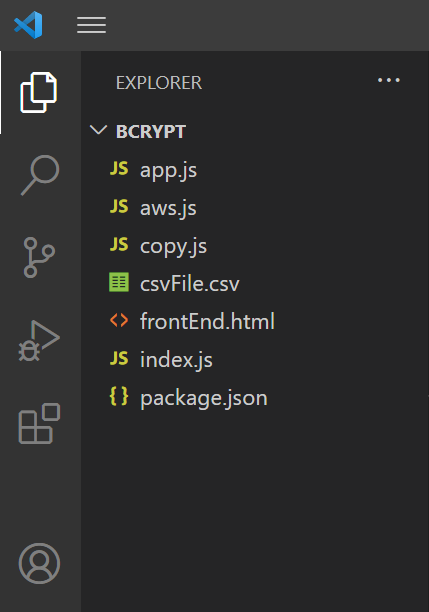
Na koniec, aby przywrócić wszystkie zasoby podczas odświeżania zasobów projektu node.js. Wykonaj „ instalacja npm ”, a po wykonaniu będziesz świadkiem automatycznego generowania „ moduły_węzłów folderu i „ pakiet.json ' plik:
instalacja npmPoniższy rysunek przedstawia instalację zasobów node.js:
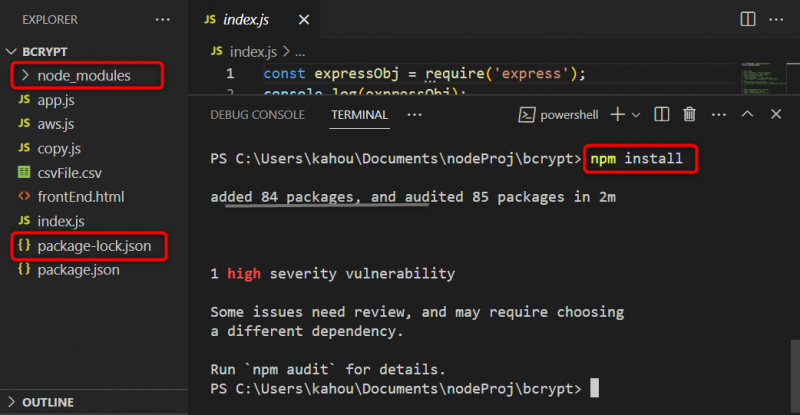
Chodzi o rozwiązanie określonego błędu w node.js.
Wniosek
Aby rozwiązać wspomniany błąd w node.js, należy wykonać wiele poprawek, takich jak „instalacja modułu ekspresowego globalnie lub lokalnie”, „ustawienie zmiennej środowiskowej NODE_PATH” i „usunięcie folderu node_modules”. Po usunięciu folderu „node_modules” z projektu node.js lepiej jest ponownie zainstalować usunięte zasoby, wykonując polecenie „ instalacja npm ' Komenda. W tym przewodniku wyjaśniono procedurę rozwiązywania problemu „ Nie można znaleźć modułu ekspresowego ” błąd w node.js.